







Fire タブレットにAndoidアプリをインストしちゃえ!ヽ(^◇^*)/ ― 2015/10/02 00:14:56
さて・・・
昨日届いたAmazon Fire タブレット
これにはFire OS 5 Belliniなる独自のOSが入っていますが・・・中身はなんてこと無いです。
このOSはただ単にAndroidOSのAmazon改良版に過ぎません。
よってベースの部分で動いているのはAndroidOSというわけです。
このAndroidOSの亜流であるFire OSの特徴というか、そういった物を利用して、今までのFireシリーズには
本来Fireシリーズでは動作出来ないはずのGoogle Playをインストして、アプリを導入することが出来ました。
このパターンは最新のFire OS 5にも通用するかやってみました。
尚、本日は写真点数がとても多いので、覚悟して読み進めてください(笑
てなわけで、
本日、アキバのあきばおーで・・・

Transcend microSDHC 32GBを買ってきました。
64GBにしようか一瞬迷いましたが、Fireにそれほど大量のデータを放り込むこともないだろうと、
とりあえず32GBです。
さて、
今回のAndroidのアプリ導入にはFire タブレットの他に、もう一台AndroidOSで動いているガジェットを用意します。
用意するのはタブレットでもスマフォでも良いですが、なるべくOSは新しい物の方が良いでしょう。
ちなみに私はXperia Z4 tabletを用意しました。
では・・・
Fire タブレットにAndoidアプリをインストしちゃえ!ヽ(^◇^*)/
行ってみましょう・・・(笑
まずAndroidOSが入ったスマフォかタブレットに「ESファイルエクスプローラー」をインストします。
ESファイルエクスプローラー ←
インストしたら、ESファイルエクスプローラーを起動します。
んで、「ライブラリ」の中の「アプリ」をタップすると、インストールしているアプリの一覧が出るので・・・
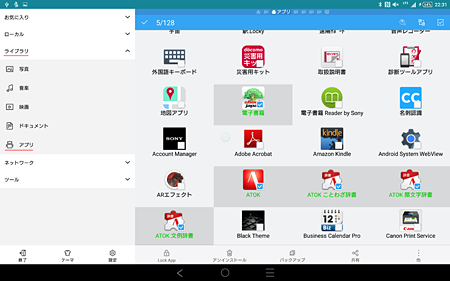
Fire タブレットに入れたいアプリを「長押し」して選択してゆき、最後に下のバーにある「バックアップ」を押します。
暫く経過すると、バックアップが完了するので・・・
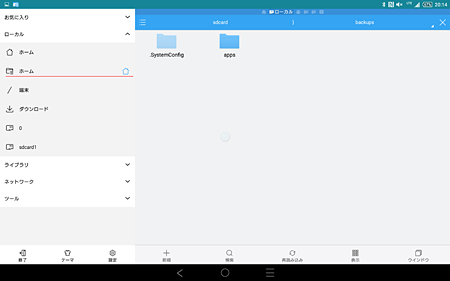
「ローカル」の「ホーム」からbackupフォルダーを見つけて、中をのぞくと「apps」というフォルダーがあります。
appsフォルダーの中には・・・
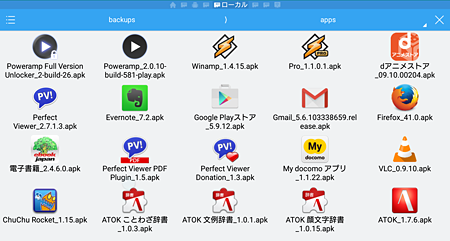
先ほどバックアップを取ったアプリの拡張子がapkとついたファイルがあるはずです。
実はこれをFire側にコピーしてインスト作業すればOKです。
ここで、結論を書いておきますが・・・
Google Playは対策を取られたようで、Fire OS 5ではインストは出来ますが、アプリを起動させることが出来ませんでした。
また、それ以外のもGoogle MAPといったGoogle系のアプリも対策されていて動きません。
つまり、Google Playが使えないなら、まず最初にAndroidOSで動いているタブレットやスマフォに欲しいアプリをインストし
それをバックアップでapkファイルに戻して、一個一個インストするというのが今回の少々面倒くさい方法です。
さて、
次は購入してきた32GBのmicroSDHCをFire タブレットに挿入して、念のために「SDカードを消去」を実行します。
※この操作が必要かどうかは確証が無いのですが、やっておいた方が良いというのが私の結論です。
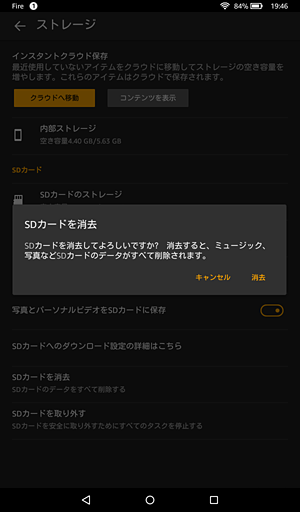
SDのフォーマットが終わったら・・・
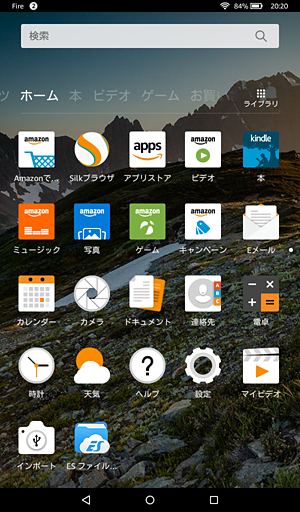
Fireタブレット内の正式な「アプリストア」からESファイルエクスプローラーをインストしておきます。
次に、設定に入って・・・

「セキュリティー」の中の「不明ソースからのアプリ」をONにします。
ここまで完了したら、32GBのmicroSDHC内にXperia Z4 tabletで作ったバックアップのapkファイルをコピーして・・・
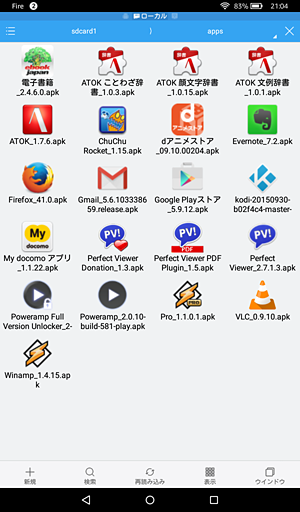
FireタブレットにインストしたESファイルエクスプローラーからその場所を見ます。
後は、インストしたいapkファイルをタップすれば、インスト画面が出ますので、
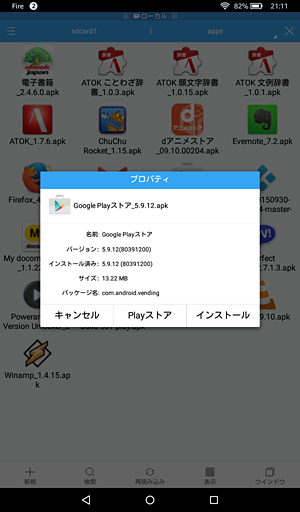
「インストール」をタップします。
後は、
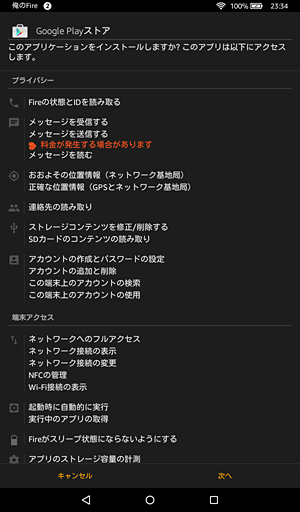
画面の指示に従うだけです。
んで!
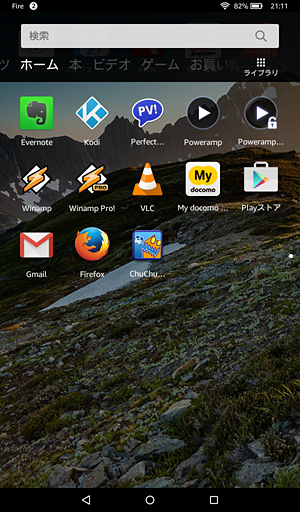
FireタブレットにAndroidアプリインスト完了です!ヽ(^◇^*)/
後はインストした動作確認をしてください。
※上でも書きましたが、Google Playはインストは出来ても、制限をかけられてるようで強制終了します。
てなわけで、
私の方で動作確認出来た物の一部を紹介します。

ebookJapanの電子書籍リーダーは問題なく起動しました!ヽ(^◇^*)/
まあ、横表示はFireの低解像度っぷりを遺憾なく発揮して、スクロールしないと全てが見れません(笑
縦表示なら問題無さそうです。
次、
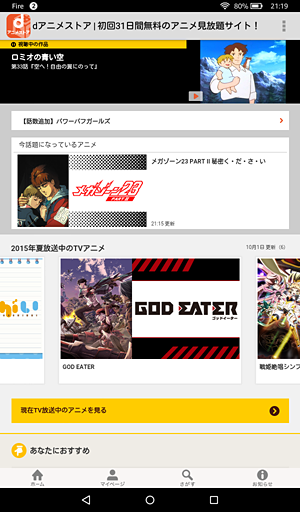
dアニメ、ログインも出来て再生も問題なく出来ました!ヽ(^◇^*)/
次、
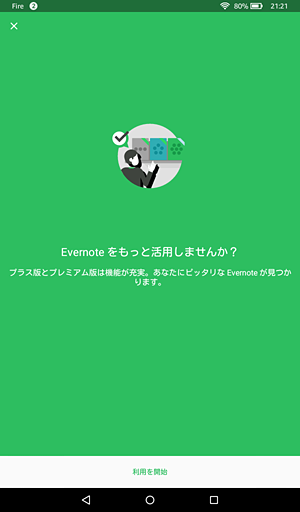
Evernoteも問題なく動きました!ヽ(^◇^*)/
次!
コレが一番嬉しかった・・・(笑
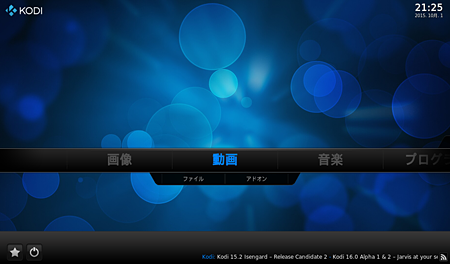
kodi最新版問題なく動きました!ヽ(^◇^*)/
ちゃんとタッチ画面がはんのうするようぉ~~ 感激・・・(つД`)
ちなみに、動画系も全く問題なく再生されます。
ただネット環境が・・・この辺りは検証必要かも・・・
ちなみに、最新版kodiはネットからDownloadすると良いです。
kodi ←アフィリじゃない。
※どうせ落とすならと、Kodi v16.0 “Jarvis”の9月30日更新版を私は入れてみました。
ファイルは「ARM」系が動きます。
次、
音楽再生アプリの
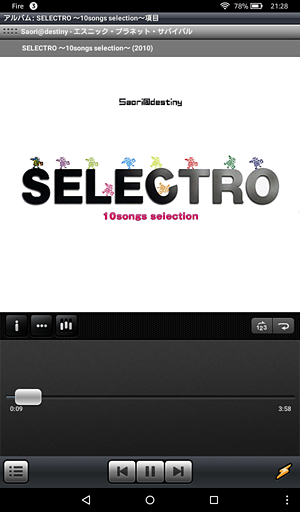
WinAmp
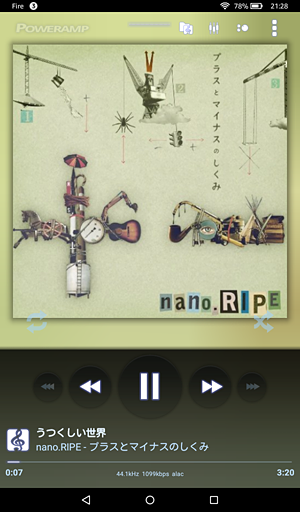
Power amp
共に問題なく動作しました!ヽ(^◇^*)/
しつこいけど、次・・・
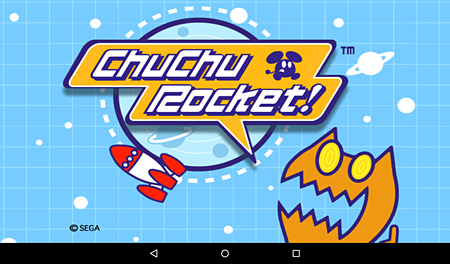
チューチューロケット(ゲーム)動きました(笑
でもって、これは以外と気になる人は気になると思うけど・・・
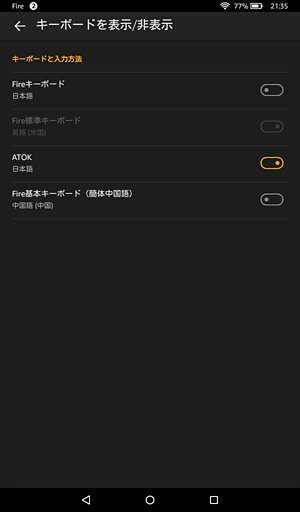
ATOKも動くようです!ヽ(^◇^*)/
ちなみに、設定でキーボードをATOKにすると・・・
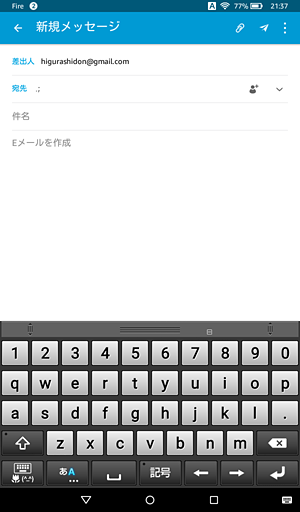
メールなどの入力画面の時にATOKが起動します。
これで、なんか使いにくそうなFireキーボードを使わなくて済みそうです・・・(笑
やっと最後・・・(´Д`) フゥ

VLC Playerも問題なく動作しました!ヽ(^◇^*)/
さすが一世代前とはいえクアッドコア!
動画は一切カクついたりしないので、十分に常用範囲内です。
てなわけで、
Google プレイが使えないなら、自分でちまちまインストールすればAndroidアプリはかなりの高確率で動きます。
まあ、
アップデートで対策されたら全滅するかもしれませんが・・・(笑
少なくとも、Androidアプリをインスト出来る時点でAmazon Fire タブレットは十分に価値ありですね。
特に4,980円で買えるなら、これほど低価格で実用的なタブレットは他に無いかも・・・(笑
とりあえず、
久々に楽しかった・・・(笑
昨日届いたAmazon Fire タブレット
これにはFire OS 5 Belliniなる独自のOSが入っていますが・・・中身はなんてこと無いです。
このOSはただ単にAndroidOSのAmazon改良版に過ぎません。
よってベースの部分で動いているのはAndroidOSというわけです。
このAndroidOSの亜流であるFire OSの特徴というか、そういった物を利用して、今までのFireシリーズには
本来Fireシリーズでは動作出来ないはずのGoogle Playをインストして、アプリを導入することが出来ました。
このパターンは最新のFire OS 5にも通用するかやってみました。
尚、本日は写真点数がとても多いので、覚悟して読み進めてください(笑
てなわけで、
本日、アキバのあきばおーで・・・

Transcend microSDHC 32GBを買ってきました。
64GBにしようか一瞬迷いましたが、Fireにそれほど大量のデータを放り込むこともないだろうと、
とりあえず32GBです。
さて、
今回のAndroidのアプリ導入にはFire タブレットの他に、もう一台AndroidOSで動いているガジェットを用意します。
用意するのはタブレットでもスマフォでも良いですが、なるべくOSは新しい物の方が良いでしょう。
ちなみに私はXperia Z4 tabletを用意しました。
では・・・
Fire タブレットにAndoidアプリをインストしちゃえ!ヽ(^◇^*)/
行ってみましょう・・・(笑
まずAndroidOSが入ったスマフォかタブレットに「ESファイルエクスプローラー」をインストします。
ESファイルエクスプローラー ←
インストしたら、ESファイルエクスプローラーを起動します。
んで、「ライブラリ」の中の「アプリ」をタップすると、インストールしているアプリの一覧が出るので・・・
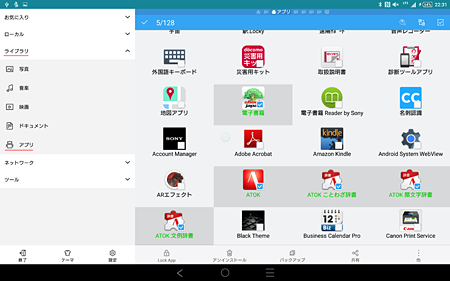
Fire タブレットに入れたいアプリを「長押し」して選択してゆき、最後に下のバーにある「バックアップ」を押します。
暫く経過すると、バックアップが完了するので・・・
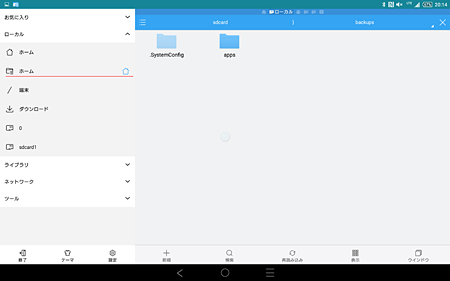
「ローカル」の「ホーム」からbackupフォルダーを見つけて、中をのぞくと「apps」というフォルダーがあります。
appsフォルダーの中には・・・
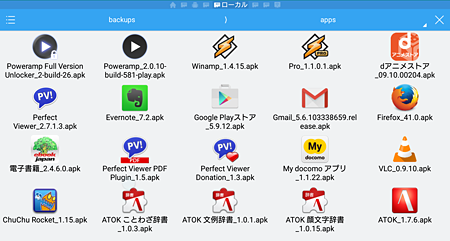
先ほどバックアップを取ったアプリの拡張子がapkとついたファイルがあるはずです。
実はこれをFire側にコピーしてインスト作業すればOKです。
ここで、結論を書いておきますが・・・
Google Playは対策を取られたようで、Fire OS 5ではインストは出来ますが、アプリを起動させることが出来ませんでした。
また、それ以外のもGoogle MAPといったGoogle系のアプリも対策されていて動きません。
つまり、Google Playが使えないなら、まず最初にAndroidOSで動いているタブレットやスマフォに欲しいアプリをインストし
それをバックアップでapkファイルに戻して、一個一個インストするというのが今回の少々面倒くさい方法です。
さて、
次は購入してきた32GBのmicroSDHCをFire タブレットに挿入して、念のために「SDカードを消去」を実行します。
※この操作が必要かどうかは確証が無いのですが、やっておいた方が良いというのが私の結論です。
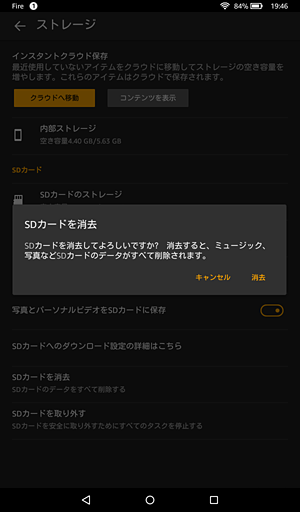
SDのフォーマットが終わったら・・・
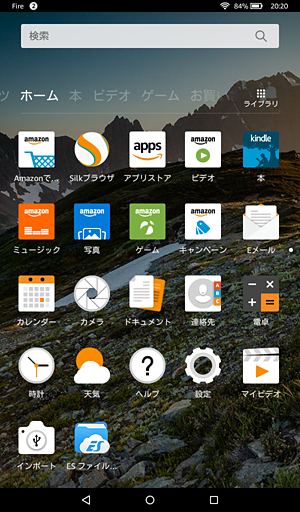
Fireタブレット内の正式な「アプリストア」からESファイルエクスプローラーをインストしておきます。
次に、設定に入って・・・

「セキュリティー」の中の「不明ソースからのアプリ」をONにします。
ここまで完了したら、32GBのmicroSDHC内にXperia Z4 tabletで作ったバックアップのapkファイルをコピーして・・・
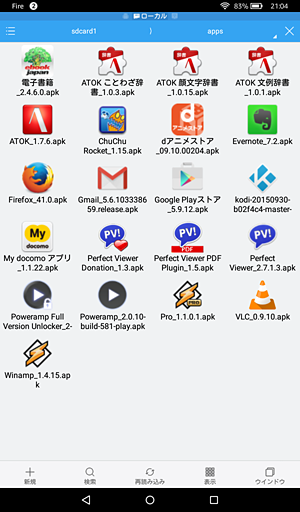
FireタブレットにインストしたESファイルエクスプローラーからその場所を見ます。
後は、インストしたいapkファイルをタップすれば、インスト画面が出ますので、
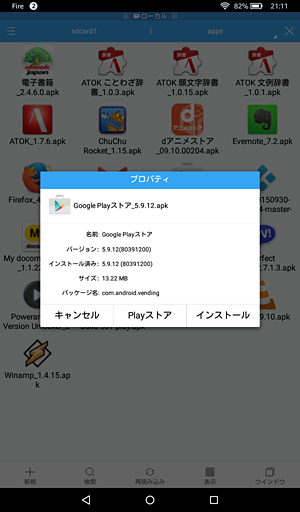
「インストール」をタップします。
後は、
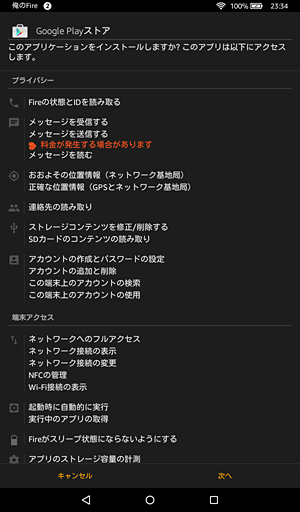
画面の指示に従うだけです。
んで!
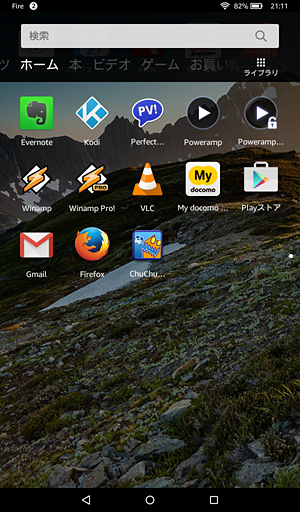
FireタブレットにAndroidアプリインスト完了です!ヽ(^◇^*)/
後はインストした動作確認をしてください。
※上でも書きましたが、Google Playはインストは出来ても、制限をかけられてるようで強制終了します。
てなわけで、
私の方で動作確認出来た物の一部を紹介します。

ebookJapanの電子書籍リーダーは問題なく起動しました!ヽ(^◇^*)/
まあ、横表示はFireの低解像度っぷりを遺憾なく発揮して、スクロールしないと全てが見れません(笑
縦表示なら問題無さそうです。
次、
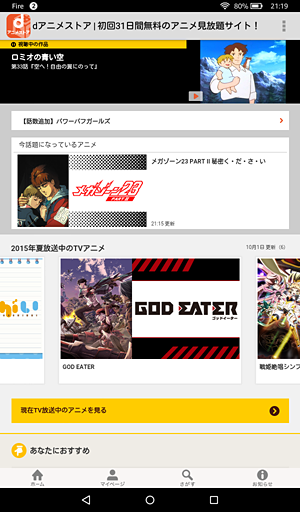
dアニメ、ログインも出来て再生も問題なく出来ました!ヽ(^◇^*)/
次、
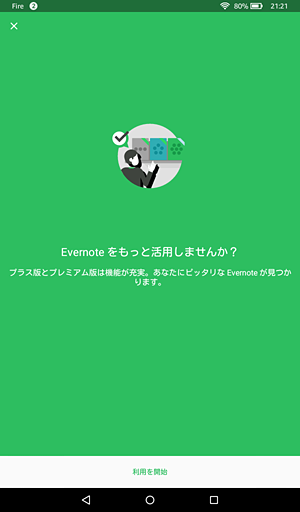
Evernoteも問題なく動きました!ヽ(^◇^*)/
次!
コレが一番嬉しかった・・・(笑
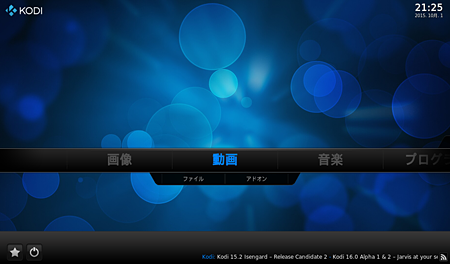
kodi最新版問題なく動きました!ヽ(^◇^*)/
ちゃんとタッチ画面がはんのうするようぉ~~ 感激・・・(つД`)
ちなみに、動画系も全く問題なく再生されます。
ただネット環境が・・・この辺りは検証必要かも・・・
ちなみに、最新版kodiはネットからDownloadすると良いです。
kodi ←アフィリじゃない。
※どうせ落とすならと、Kodi v16.0 “Jarvis”の9月30日更新版を私は入れてみました。
ファイルは「ARM」系が動きます。
次、
音楽再生アプリの
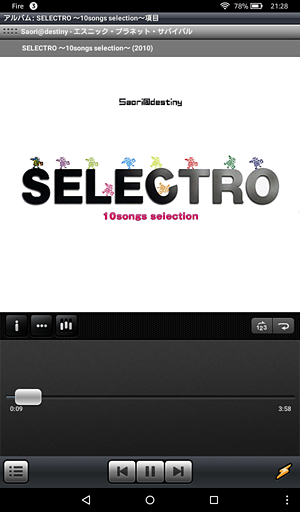
WinAmp
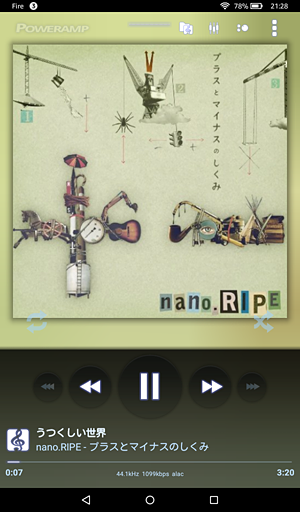
Power amp
共に問題なく動作しました!ヽ(^◇^*)/
しつこいけど、次・・・
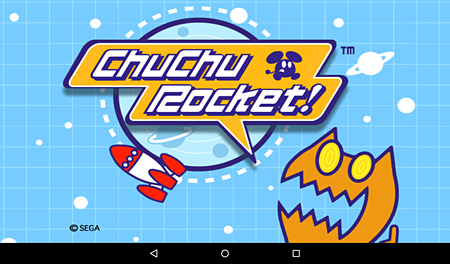
チューチューロケット(ゲーム)動きました(笑
でもって、これは以外と気になる人は気になると思うけど・・・
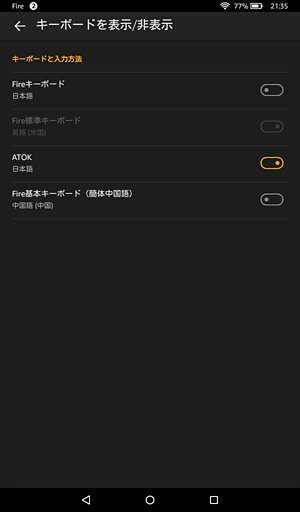
ATOKも動くようです!ヽ(^◇^*)/
ちなみに、設定でキーボードをATOKにすると・・・
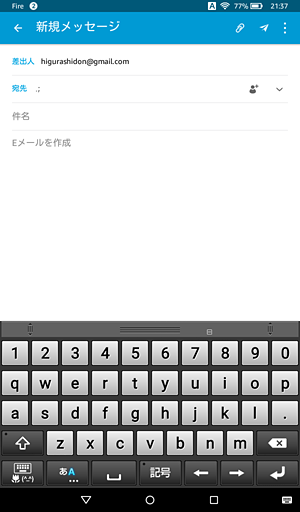
メールなどの入力画面の時にATOKが起動します。
これで、なんか使いにくそうなFireキーボードを使わなくて済みそうです・・・(笑
やっと最後・・・(´Д`) フゥ

VLC Playerも問題なく動作しました!ヽ(^◇^*)/
さすが一世代前とはいえクアッドコア!
動画は一切カクついたりしないので、十分に常用範囲内です。
てなわけで、
Google プレイが使えないなら、自分でちまちまインストールすればAndroidアプリはかなりの高確率で動きます。
まあ、
アップデートで対策されたら全滅するかもしれませんが・・・(笑
少なくとも、Androidアプリをインスト出来る時点でAmazon Fire タブレットは十分に価値ありですね。
特に4,980円で買えるなら、これほど低価格で実用的なタブレットは他に無いかも・・・(笑
とりあえず、
久々に楽しかった・・・(笑





最近のコメント